Bài viết liên quan
- Ẩn Sheet, ẩn bảng tính trong Excel 2013
- Cách tăng thêm Sheet, bảng tính trong Excel
- Cách ưu tiên mở 1 Sheet trong bảng tính nhiều Sheet
- Tạo Hyperlink để liên kết bảng tính trong Excel
- Cách khoá Sheet Excel
Với việc sử dụng nhiều Sheet trong Excel, người dùng có thể ưu tiên mở sheet trong excel hoặc ẩn đi những Sheet nhạy cảm không muốn cho người khác xem. Bạn có thể sử dụng chức năng ẩn các Sheet này đi dễ dàng. Bài viết dưới đây Taimienphi.thuthuattinhoc.net sẽ hướng dẫn bạn cách làm điều này.

Hướng dẫn ẩn Sheet, bảng tính trong file Excel
Word 2003
Bước 1: Chọn Sheet muốn ẩn, ở đây chúng ta chọn Sheet2 để ẩn.
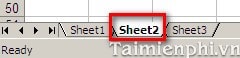
Bước 2: Chọn Format –>Sheet –> Hide
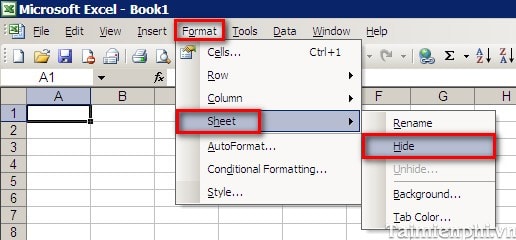
Kết quả: Sheet2 đã bị ẩn. Chỉ còn lại Sheet1 và Sheet3
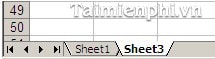
Word 2007
Bước 1: Chọn Sheet muốn ẩn, ở đây chúng ta chọn Sheet2 để ẩn.

Bước 2: Trong tab Home, bạn chọn Format –> Hide & Unhide –>Hide Sheet
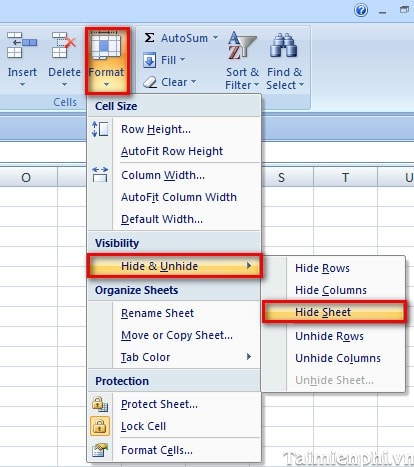
Kết quả: Sheet2 đã bị ẩn. Chỉ còn lại Sheet1 và Sheet3
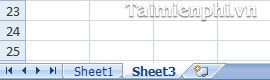
- Chú ý
- Các bạn chú ý với cách ẩn Sheet bằng công cụ hỗ trợ của Excel này bạn chỉ có thể ẩn từng Sheet một chứ không thể chọn ẩn một lúc nhiều sheet được.
Chúng tôi vừa cùng các bạn thực hiện các thao tác ẩn Sheet trong bảng tính Excel. Nhờ đó bạn dễ dàng ẩn đi các Sheet dữ liệu quan trọng, nhạy cảm mà không muốn người khác xem. Ngoài ra, bạn có thể tham khảo các thủ thuật Excel khác có sẵn trong Taimienphi.thuthuattinhoc.net để thao tác trên bảng tính hiệu quả hơn.
Bài viết gốc tại đây




